怎么把电脑上的图片传到手机上?
Hello!大家好,我是阿广,今天小编来分享一下“怎么把电脑上的图片传到手机上?”这篇文章,我们每天分享有用的知识,下面小编就来分享一下吧,大家一起来学习吧!(⊃‿⊂)

原料/工具
联想Thinkpadx260
windows10
手机微信8.0.2
QQ9.4.5
电脑微信3.2.1
手机QQ8.5.0
方法/步骤
第1步
打开微信电脑版的【文件传输助手】
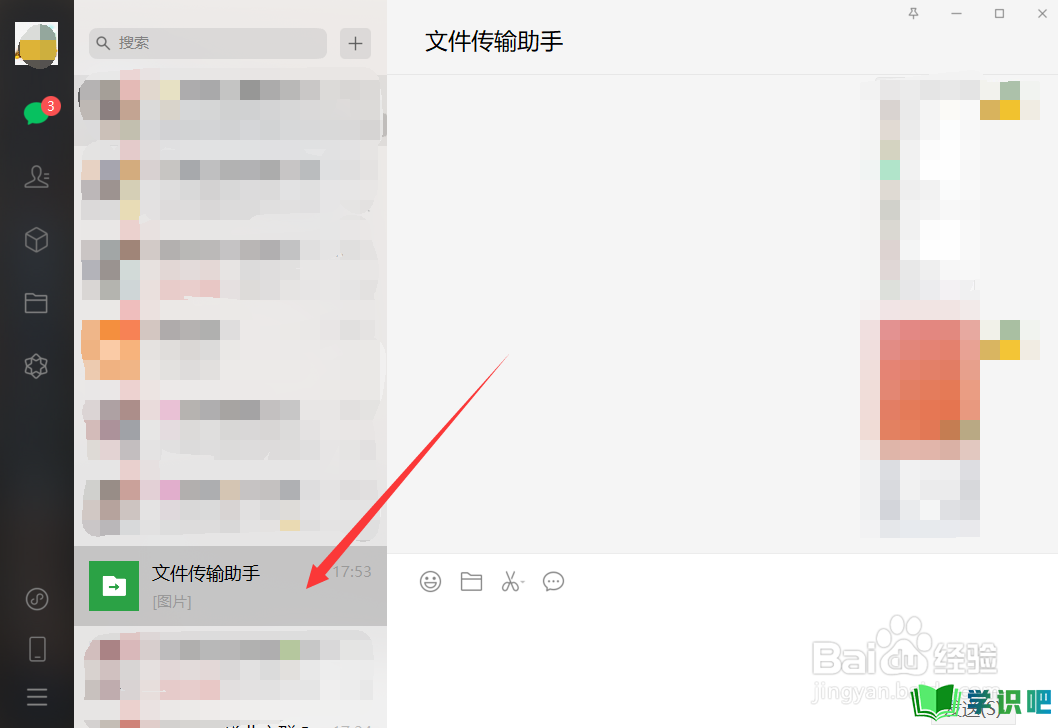
第2步
把图片拖动到微信编辑窗口,点击【发送】即可。
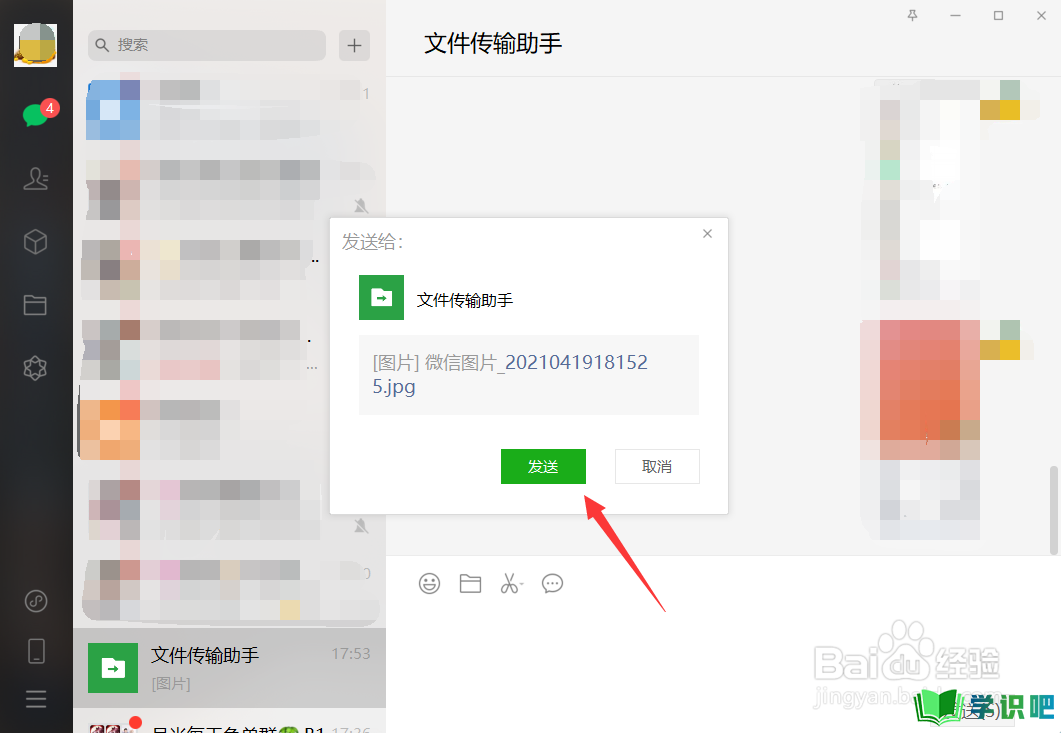
方法/步骤2
第1步
打开电脑qq【我的Android手机】
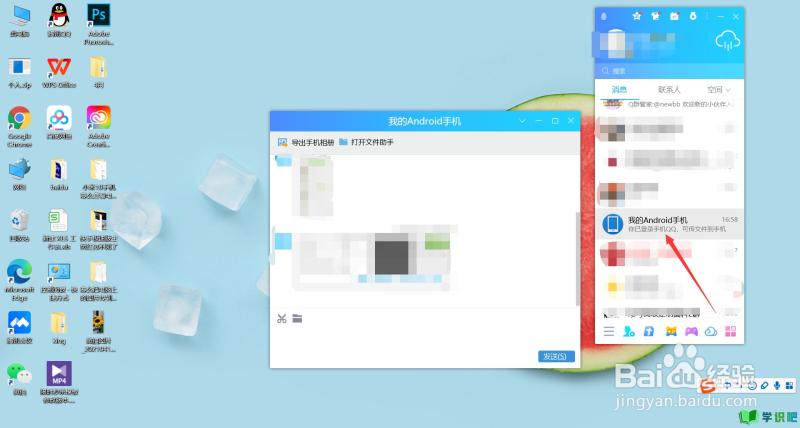
第2步
把图片拖动到qq编辑区域即可发送成功。
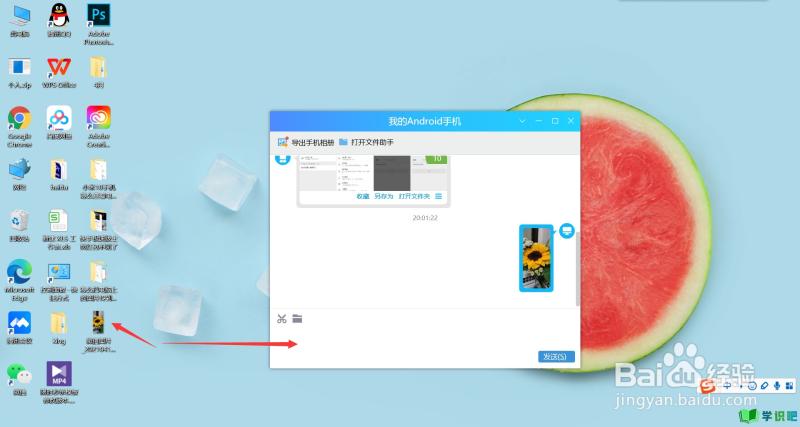
方法/步骤3
第1步
右键单击图片,鼠标移动到【发送到】
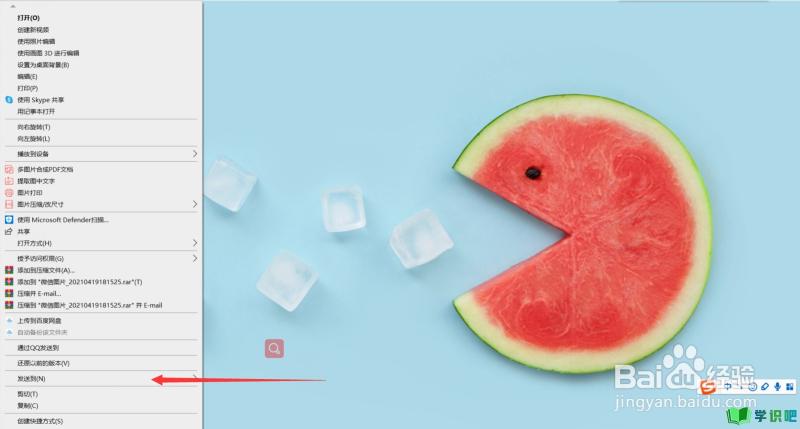
第2步
点击【蓝牙设备】
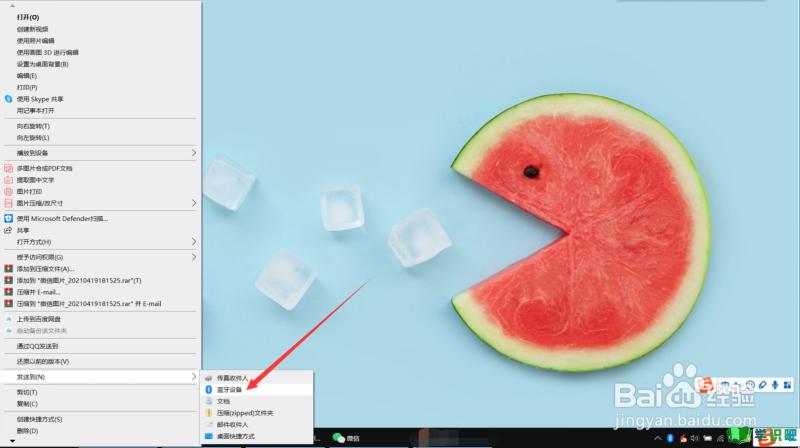
第3步
点击选中已蓝牙连接的手机,点击【下一步】,在手机上点击【接收】
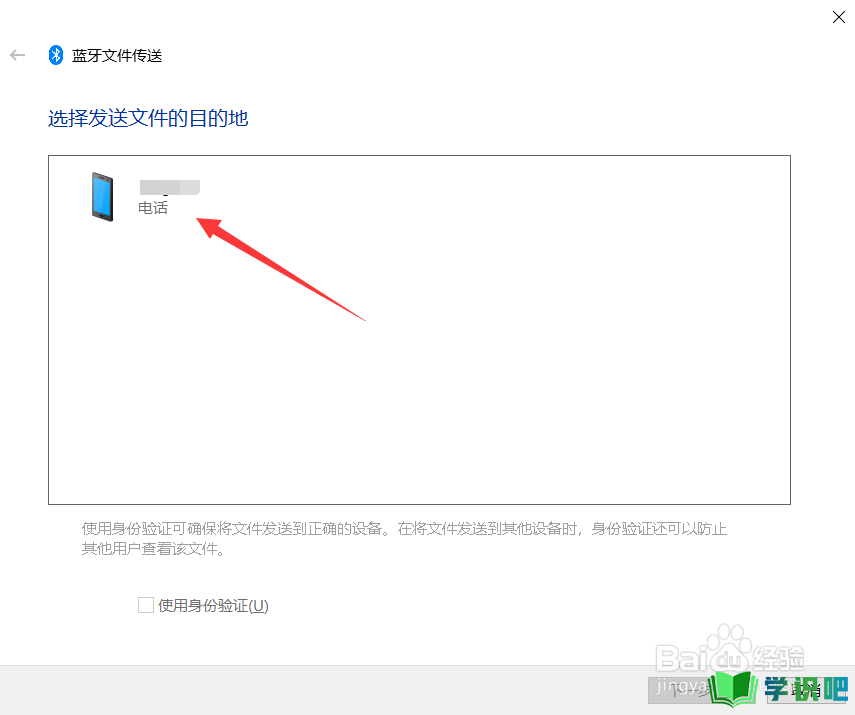
第4步
如图显示发送完成。
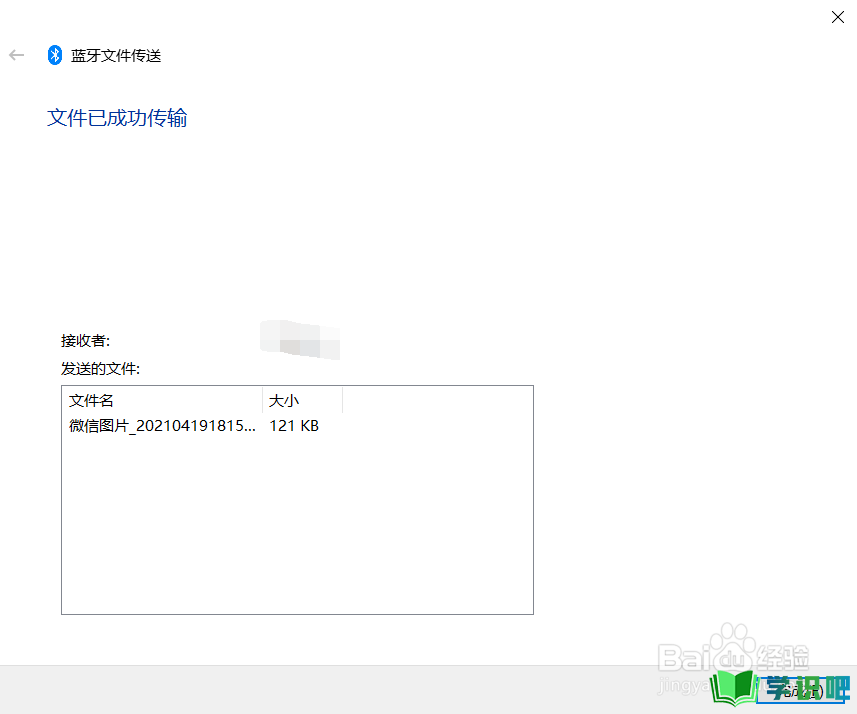
温馨提示
好啦,今日小编为大家分享的“怎么把电脑上的图片传到手机上?”文章就到这里啦,如果对你有用的话记得点赞哦!学识吧每天会分享更多实用的知识,每天都能学到不同的知识哦,最好点个赞支持一下小编吧!(⊃‿⊂)
